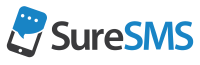Importer kontakter fra Shopify til SureSMS
Du kan sende SMS fra Shopify via automation ved at benytte denne metode. Men du kan også vælge at eksportere alle dine kontakter fra Shopify (der har givet tilladelse til at sende SMS) og lægge dem ind i SureSMS. Så kan du udnytte de muligheder der er i SureSMS for at sende videoer, MobilePay link og meget andet.
Sådan sætter du det op
Først skal vi trække dine kontakterne fra Shopify, herefter lægger vi dem ind i SureSMS og til sidst sender vi en besked til alle modtagere. Efter det forklares også i denne artikel, hvordan vi håndterer opt-out.
Lad os gå igang.
Først skal du logge ind på din Shopify konto og gå til menupunktet "Kunder"

I segmentet indsætter du [sms_subscription_status = 'SUBSCRIBED'] (uden firkant paranteser).
Du klikker nu på "Anvend filter". Du får nu alle dine kunder listet, som har tilladt at du kontakter dem via SMS.
Nu vælger du menupunktet "Eksportér".
I det skærmbillede der kommer op nu
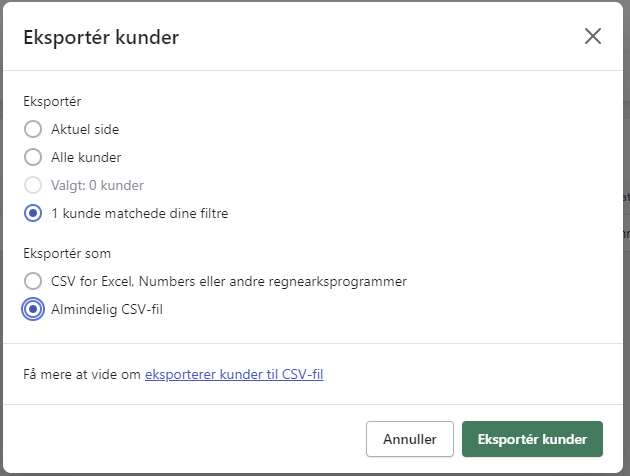
Vælger du det punkt hvor alle dine kunder der matcher filtret står. (der står sikkert et andet tal end det 1 tal der står på billedet ovenfor).
Herefter vælger du "Aldmindelig CSV-fil".
Nu er vi færdige i Shopify og skal over i SureSMS.
Opsætning i SureSMS
Først logge du ind på din SureSMS konto via dette link https://app.suresms.com.
Har du ikke et login, så kan du oprette et her : Opret ny konto i højre side lidt nede på siden.
Når du er logget ind på din SureSMS konto, skal du gå til menuen "Kontakter" under "Adressebog". Det kan du gøre ved at følge dette link : https://app.suresms.com/Addressbook/Contact
Klik nu på "Valg" i øverste højre hjørne og herefter på "Importer fil".
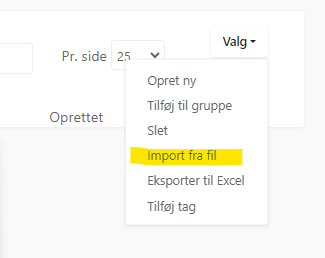
Nu ser du følgende skærmbillede hvor du vælger "Choose file" og peger på den fil du lige har lavet fra Shopify.
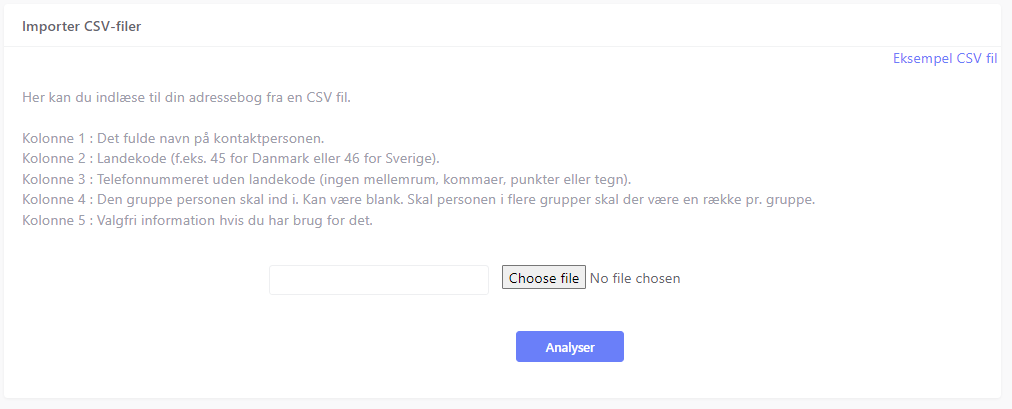
Så klikker du på "Analyser" og når filen er analyseret klikker du på "Importer".
Tjek resultatet
Du kan se at importen er gået godt, hvis du i menupunktet "Grupper" under menuen "Adressebog" kan se en gruppe med navnet
Shopify - efterfulgt af år, måned, dag og klokkeslet
I denne gruppe ligger alle de kontakter du lige har importeret. Du kan sagtens lade gruppen ligge og bruge en ny eller den samme gruppe næstegang du skal sende ud.
Send SMS til alle kontakter
Det var alt det hårde slid. Nu starter det sjove, hvor vi kan sende SMS beskeder ud til alle vores kunder.
Stadig i SureSMS går du nu til "Ny besked" som er det første menupunkt til venstre. Her ser du dette skærmbillede:
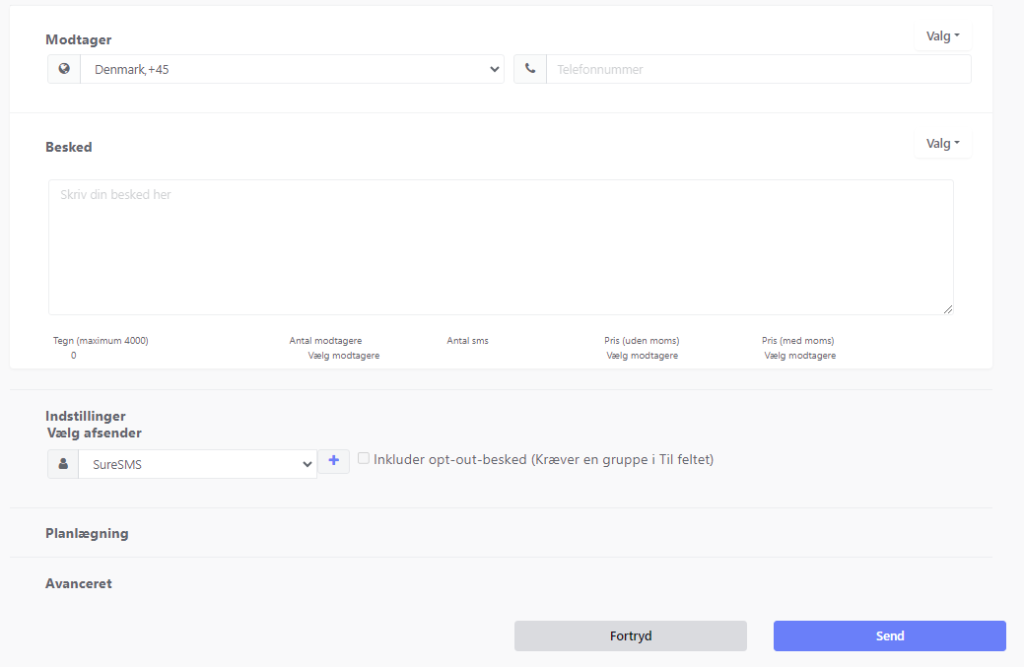
Er afsender korrekt
Det første vi skal gøre er at sikre, at Afsender står korrekt. I ovenstående står den til SureSMS. På din konto står den sikkert til et telefonnummer. Ønsker du en anden afsender end dit nummer, skal du klikke på "+" ud for navnet. Herefter kommer du over på vores side for bestilling af Afsender-ID'er. Her klikker du på "Valg" og herefter "Bestil nyt".
Der kan gå op til 1 time fra du har bestilt et afsender-id til det bliver godkendt, idet dette er en manuel process.
Når afsender-id står korrekt, er vi klar til at gå videre.
Vælg modtagere
I øverste højre hjørne lige over modtager klikke du på "Vælg" og herefter "Vælg gruppe". På listen over grupper der nu kommer op sætter du flueben i den Shopify gruppe du lige har importeret og klikker OK.
Når du har valgt gruppen er det blevet muligt at sætte flueben i "Inkluder opt-out besked" lige til højre for Senderid. Det er vigtigt at du sætter dette flueben. Så får modtagerne nemlig mulighed for at afmelde sig, som de skal have i følge lovgivningen.
Skriv beskeden
Nu kan du under tekst-feltet se hvor mange modtagere der er til SMS beskeden. I det store felt skriver du beskeden. Prøv at klikke på "Valg" over selve beskeden og se denne menu:
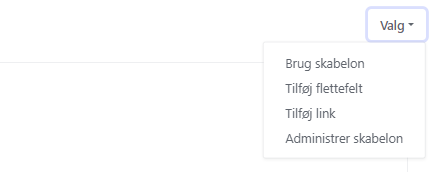
Her kan du f.eks. lave skabeloner, indsætte navn via flettefelter i beskeden, tilføje billeder, videoer og MobilePay link.
Skriv beskeden og du er klar til at sende ved at trykke på:
![]()
Opt-out / Afmeld
Det sidste vi skal gennemgå her er opt-out og hvordan det fungerer.
Når kunden modtager en SMS står der "Afmeld: link" i bunden. Når kun klikker på linket, kommer de til en side som denne:

Klikker de på "Afmeld" sker der to ting:
- De bliver fjernet fra den liste du lige har sendt til.
- De bliver lagt ind i en gruppe i SureSMS der hedder "Negative list".
Der bliver altså automatisk oprettet en Gruppe med navnet "Negative list" og dem der afmelder sig kommer ind på denne.
Det specielle ved denne liste er, at alle dem der står på denne liste bliver filtreret fra næste gang du sender ud. Det betyder, at næste gang du laver et udtræk fra Shopify og importerer i SureSMS og sender til listen, så bliver der ikke sendt til disse personer. Du kan selvfølgelig, manuelt, sætte dem på igen ved at slette dem fra listen.
I menuen "Rapporter" under "Afmeld rapport" (https://app.suresms.com/Report/UnsubscribeReport) kan du se hvilke kunder der har afmeldt sig og hvornår.
Du kan også gå ind i menuen Adressebog under Grupper og klikke på blyanten udfor "Negative list". Herefter klikker du på "Valg" i øverste højre hjørne og "Eksporter alle medlemmer", så får du alle de kunder ud der har frameldt sig.

Lige nu arbejder jeg på at finde ud af, hvordan denne liste kan importeres i Shopify, så data i Shopify kan blive opdateret. Det er bare ikke lykkedes endnu. Hvis du har en ide så skriv gerne til gm@suresms.com. (tak fordi du læste helt til slutningen) 🙂